Timelie este un joc stealth și puzzle pentru un singur jucător dezvoltat și publicat de Urnique Studio. Jocul a fost dezvoltat în Unity și a fost lansat pe Microsoft Windows și Mac OS. Iată cum îl puteți juca pe Linux.

Cum să lucreze Timelie pe Linux
Timelie este nativ pentru Windows, precum și pentru Mac OS. Cu toate acestea, nu a existat niciodată o versiune Linux. Deci, dacă doriți să jucați acest joc video pe Linux, va trebui să instalați clientul Steam pentru Linux.
Instalați Steam
Steam este ușor de făcut să funcționeze pe Linux. Cu toate acestea, pentru ca jocul să funcționeze pe computerul dvs. Linux, va trebui să deschideți o fereastră de terminal pe desktop. Puteți lansa o fereastră de terminal pe desktopul Linux apăsând Ctrl + Alt + T de pe tastatură. Sau, căutați „Terminal” în meniul aplicației și lansați-l în acest fel.
Cu fereastra terminalului deschisă, instalarea poate începe. Folosind instrucțiunile de instalare de mai jos, obțineți cea mai recentă versiune Steam care funcționează pe computerul dvs. Linux.
Ubuntu
Pentru a instala Steam pe Ubuntu, utilizați următoarea comandă de instalare apt de mai jos.
sudo apt install steam
Debian
Pentru ca Steam să funcționeze pe Debian , mai întâi va trebui să descărcați cel mai recent pachet Steam DEB al Valve . Puteți descărca pachetul folosind comanda wget download de mai jos.
wget https://steamcdn-a.akamaihd.net/client/installer/steam.deb
După descărcarea pachetului Steam DEB pe computer, instalarea este gata să înceapă. Mai întâi, folosind comanda dpkg de mai jos, configurați cea mai recentă versiune de Steam.
sudo dpkg -i steam.deb
Odată ce pachetul Steam DEB este instalat pe computer, va trebui să utilizați comanda apt-get install -f pentru a corecta orice erori de dependență care au apărut în timpul instalării.
sudo apt-get install -f
Arch Linux
Steam funcționează pe Arch Linux , dar mai întâi va trebui să activați depozitul de software „multilib”. Pentru a activa acest depozit de software, deschideți fișierul /etc/pacman.conf într-un editor de text (ca rădăcină).
După ce ați deschis fișierul text ca rădăcină, găsiți „multilib” și eliminați simbolul # din față. Apoi, eliminați simbolurile # din liniile de mai jos. Salvați editările când ați terminat și introduceți comanda pacman de mai jos.
sudo pacman -Syy
Cu depozitul de software multilib activat, veți putea instala Steam. Apoi, folosind comanda pacman de mai jos, puneți aplicația în funcțiune.
sudo pacman -S steam
Fedora/OpenSUSE
Dacă utilizați Fedora Linux sau OpenSUSE, veți putea face ca aplicația Steam să funcționeze din cutie cu depozitele de software incluse în sistem. Cu toate acestea, versiunea Flatpak a Steam funcționează mai bine pe aceste sisteme de operare, așa că vă recomandăm să le urmați în schimb.
Flatpak
Pentru ca Steam să funcționeze prin Flatpak, începeți prin a instala cea mai recentă versiune a rulării Flatpak. Apoi, puteți face ca timpul de rulare Flatpak să funcționeze pe sistemul dvs. urmând ghidul nostru pe acest subiect .
După configurarea timpului de execuție, instalați Steam utilizând comenzile de mai jos.
flatpak remote-add --if-not-exists flathub https://flathub.org/repo/flathub.flatpakrepo
flatpak instalează flathub com.valvesoftware.Steam
Instalați Timelie pe Linux
Cu aplicația Steam instalată, lansați-o pe desktop și conectați-vă folosind acreditările. Apoi, urmați instrucțiunile pas cu pas de mai jos pentru a face Timelie să lucreze pe Linux.
Pasul 1: Găsiți meniul „Steam” și faceți clic pe el cu mouse-ul. După ce ați selectat acest buton, căutați opțiunea „Setări” și faceți clic pe ea pentru a accesa zona de setări Steam.
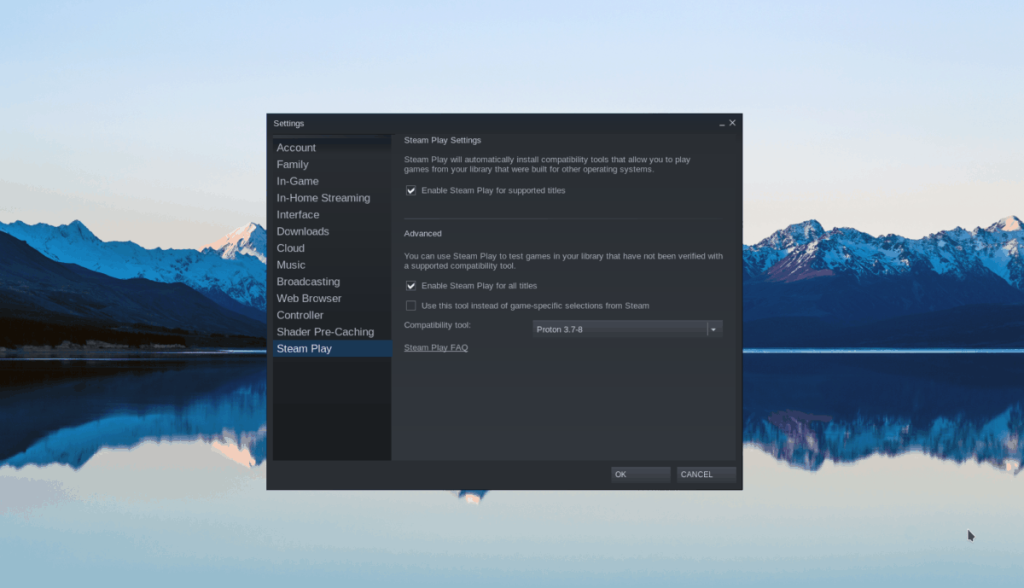
În zona de setări Steam, găsiți opțiunea „Steam Play” pentru a încărca zona Steam Play. Apoi, bifați caseta „Activați Steam Play pentru titlurile acceptate” și caseta „Activați Steam Play pentru toate celelalte titluri”.
Pasul 2: Faceți clic pe butonul „Magazin” pentru a accesa magazinul Steam. Odată ajuns în magazinul Steam, găsiți caseta de căutare și faceți clic pe ea cu mouse-ul. Apoi, tastați „Timelie” în caseta de text. În cele din urmă, apăsați Enter pentru a vedea rezultatele.
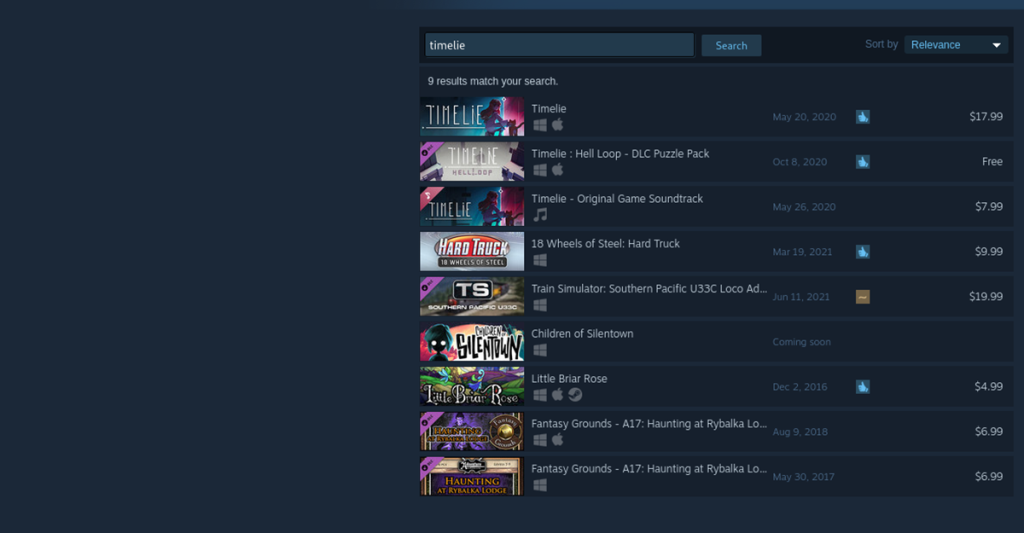
Priviți rezultatele căutării pentru „Timelie” și faceți clic pe el cu mouse-ul pentru a accesa pagina magazinului Steam a jocului.
Pasul 3: Pe pagina magazinului Timelie Steam, găsiți butonul verde „Adăugați în coș” și faceți clic pe el cu mouse-ul. Când faceți clic pe „Adăugați în coș”, veți putea cumpăra jocul și îl veți adăuga la biblioteca de jocuri.
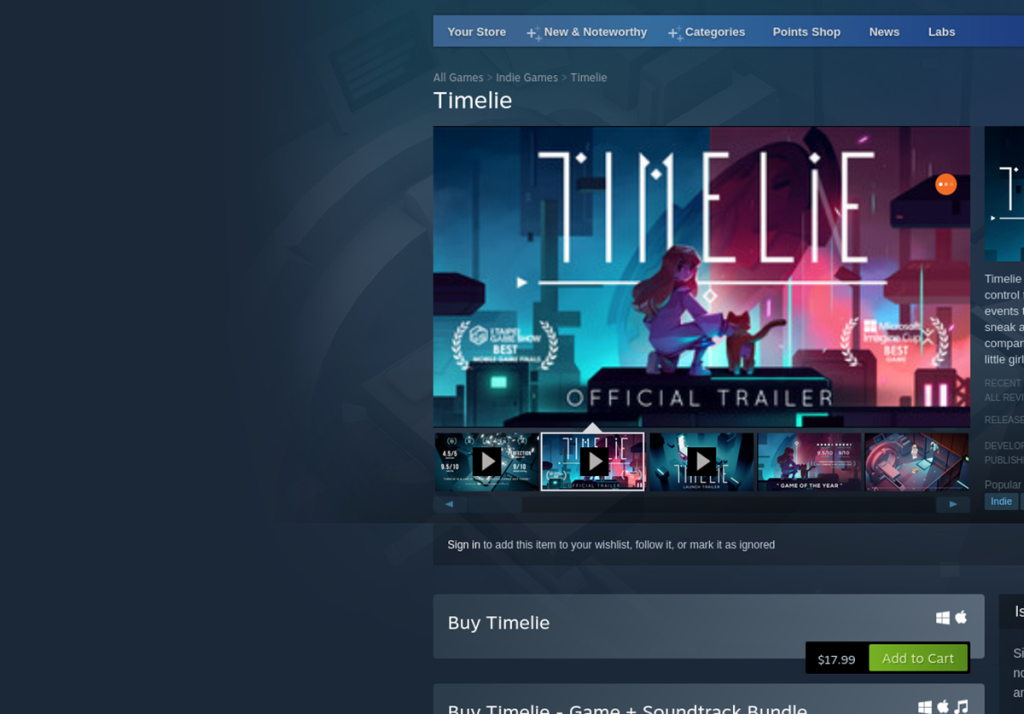
Pasul 4: Faceți clic pe butonul „Bibliotecă” pentru a accesa biblioteca de jocuri Steam. Odată ajuns în biblioteca dvs. Steam, găsiți „Timelie” în colecția dvs. și faceți clic pe el. După ce ați selectat jocul, găsiți butonul albastru „INSTALARE” și selectați-l cu mouse-ul.
Când faceți clic pe butonul albastru „INSTALARE”, jocul va începe să se descarce. Timelie poate dura ceva timp pentru a descărca. Jocul va fi complet configurat pe sistemul dumneavoastră Linux când procesul este finalizat.

Pasul 5: Acum că Timelie a terminat de instalat, butonul albastru „INSTALARE” se va transforma într-un buton verde „JOCARE”. Selectați butonul verde „PLAY” pentru a porni Timelie.


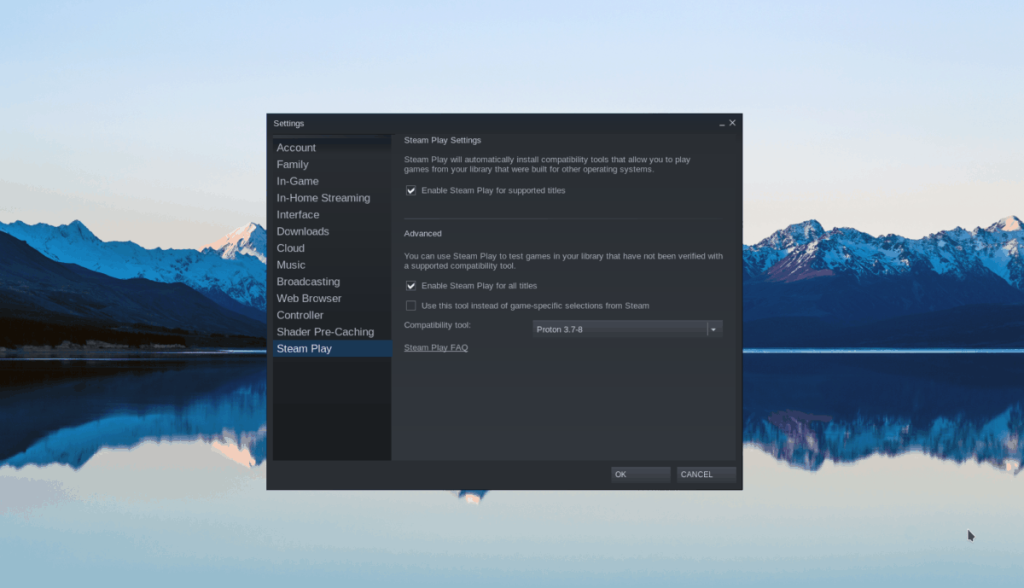
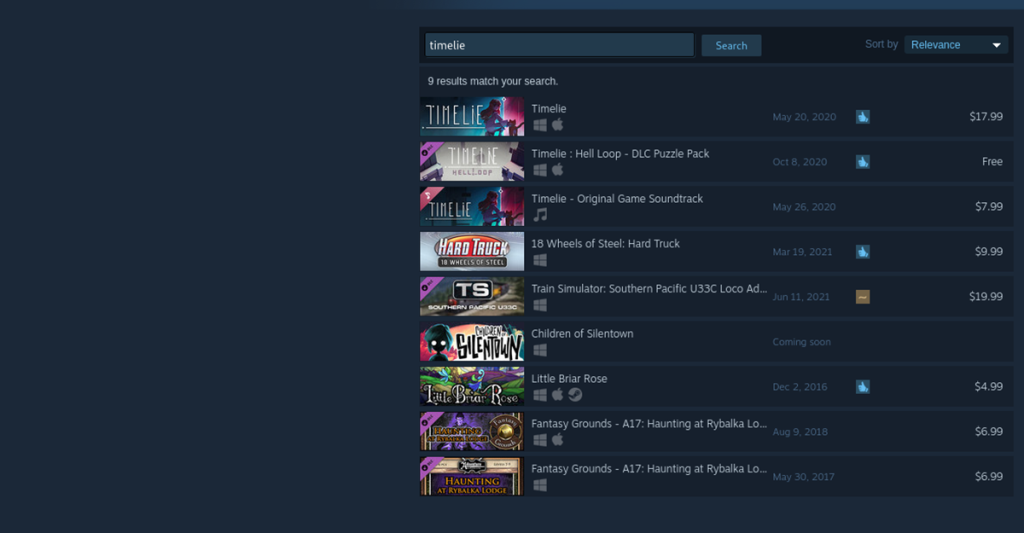
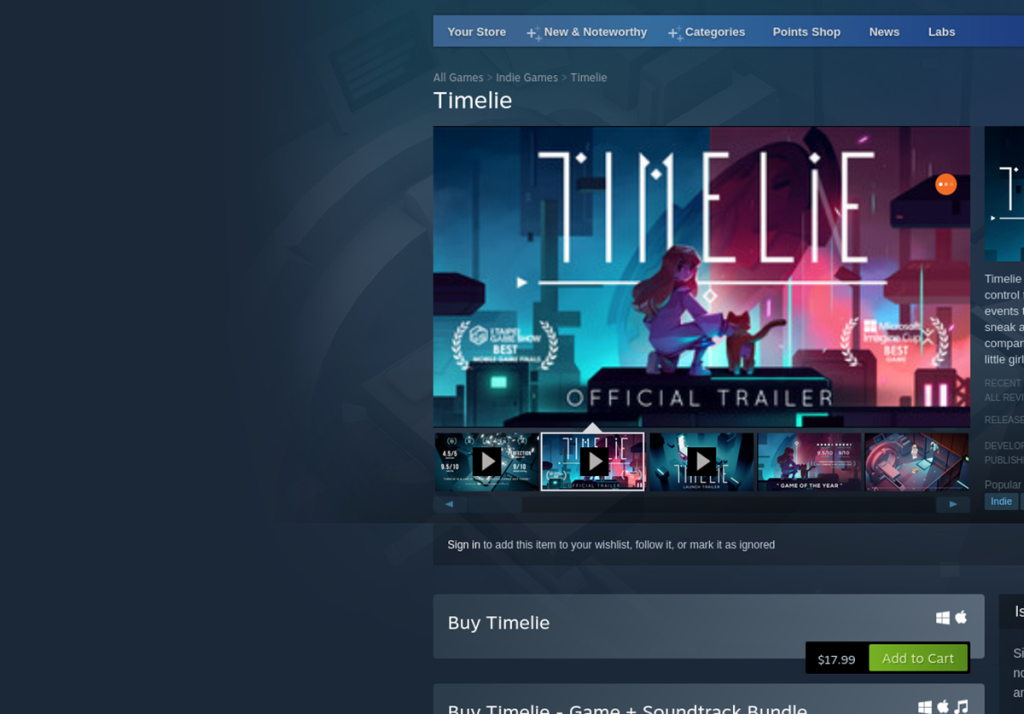



![Descarcă FlightGear Flight Simulator gratuit [Distrează-te] Descarcă FlightGear Flight Simulator gratuit [Distrează-te]](https://tips.webtech360.com/resources8/r252/image-7634-0829093738400.jpg)




